Chcesz anulować subskrypcję Spotify Premium? Proces ten jest prosty i nie wymaga skomplikowanych formalności. Wystarczy zalogować się na swoje konto w aplikacji lub na stronie internetowej Spotify, aby rozpocząć anulowanie. W tym artykule przedstawimy krok po kroku, jak to zrobić, aby uniknąć niechcianych opłat i zachować kontrolę nad swoimi wydatkami na subskrypcje.
Bez względu na to, czy korzystasz z aplikacji mobilnej, czy z wersji na komputerze, znajdziesz proste instrukcje, które pomogą Ci w tym procesie. Dodatkowo, omówimy jak anulować subskrypcję zakupioną przez Apple oraz podpowiemy, kiedy najlepiej to zrobić, aby uniknąć dodatkowych kosztów.
Najważniejsze informacje:
- Aby anulować subskrypcję, zaloguj się na swoje konto na stronie lub w aplikacji Spotify.
- Znajdź sekcję „Subskrypcje” lub „Konto” i wybierz opcję „Anuluj subskrypcję”.
- Jeśli subskrypcja została zakupiona przez Apple, anulowanie wymaga zmiany ustawień w Apple ID.
- Upewnij się, że anulujesz subskrypcję przed datą kolejnej opłaty, aby uniknąć dodatkowych kosztów.
- Dostęp do funkcji Premium będzie trwał do końca aktualnego okresu rozliczeniowego po anulowaniu.
Jak anulować subskrypcję Spotify Premium na stronie internetowej
Proces anulowania subskrypcji Spotify Premium jest prosty i szybki. Aby rozpocząć, musisz zalogować się na swoje konto na stronie Spotify. Upewnij się, że masz swoje dane logowania pod ręką, ponieważ będą potrzebne do uzyskania dostępu do sekcji zarządzania subskrypcjami.
Po zalogowaniu się, przejdź do swojego profilu, a następnie do sekcji „Subskrypcje” lub „Konto”. Tam znajdziesz opcję „Anuluj subskrypcję” lub „Anuluj plan”. Potwierdzenie tej decyzji zakończy proces anulowania, a dostęp do funkcji Premium będzie trwał do końca aktualnego okresu rozliczeniowego, nawet po anulowaniu.
Krok po kroku: Anulowanie subskrypcji przez stronę Spotify
Aby skutecznie anulować subskrypcję, wykonaj poniższe kroki. Po zalogowaniu się na swoje konto, przejdź do sekcji „Subskrypcje”. Wybierz opcję „Anuluj subskrypcję” i postępuj zgodnie z instrukcjami, które się pojawią. Ważne jest, aby upewnić się, że anulowanie zostało zakończone, ponieważ możesz otrzymać e-mail potwierdzający tę operację.
Jeśli napotkasz jakiekolwiek problemy podczas anulowania subskrypcji, sprawdź, czy jesteś zalogowany na właściwe konto, ponieważ wiele osób ma więcej niż jedno konto Spotify. W przypadku trudności, możesz skontaktować się z obsługą klienta Spotify, która pomoże Ci rozwiązać ewentualne problemy.
Jak anulować Spotify Premium w aplikacji mobilnej
Aby anulować subskrypcję Spotify Premium w aplikacji mobilnej, musisz najpierw zalogować się na swoje konto. Proces ten jest nieco inny w zależności od systemu operacyjnego twojego urządzenia. Zarówno użytkownicy iOS, jak i Android, mogą łatwo zrealizować ten proces, jednak interfejs i dostępne opcje mogą się różnić.
Po zalogowaniu się, przejdź do sekcji „Konto” w aplikacji. Następnie znajdź opcję „Subskrypcje”, gdzie powinieneś zobaczyć opcję „Anuluj subskrypcję”. Pamiętaj, że anulowanie subskrypcji na urządzeniu mobilnym również wymaga potwierdzenia, co kończy proces. Upewnij się, że śledzisz wszelkie powiadomienia, które mogą się pojawić po anulowaniu.
Przewodnik po anulowaniu subskrypcji w aplikacji na iOS i Androida
Dla użytkowników iOS, aby anulować subskrypcję, przejdź do ustawień aplikacji Spotify, a następnie wybierz „Subskrypcje”. Znajdziesz tam opcję „Anuluj subskrypcję”, którą musisz potwierdzić. Użytkownicy iOS mogą również potrzebować wprowadzić hasło Apple ID, aby zakończyć proces.
Jeśli korzystasz z urządzenia z systemem Android, proces jest podobny. Otwórz aplikację Spotify, przejdź do sekcji „Konto”, a następnie „Subskrypcje”. Tutaj również znajdziesz opcję „Anuluj subskrypcję”, którą musisz potwierdzić. Użytkownicy Androida powinni pamiętać, że mogą być różnice w interfejsie, dlatego warto zwrócić uwagę na wszelkie instrukcje wyświetlane w aplikacji.
Jak zrezygnować z Spotify Premium zakupionego przez Apple
Aby anulować subskrypcję Spotify Premium, która została zakupiona przez Apple, musisz zalogować się na swoje urządzenie i przejść do ustawień. Otwórz aplikację „Ustawienia” na swoim iPhonie lub iPadzie, a następnie wybierz swoje konto Apple ID. Następnie przejdź do sekcji „Subskrypcje”, gdzie znajdziesz listę wszystkich aktywnych subskrypcji, w tym Spotify.
Wybierz „Spotify” z listy, a następnie kliknij opcję „Anuluj subskrypcję”. Potwierdzenie anulowania jest kluczowe, ponieważ zapewnia, że nie będziesz obciążany kolejnymi opłatami. Upewnij się, że anulowanie zostało dokonane przed datą kolejnej opłaty, aby uniknąć niechcianych kosztów.
Proces anulowania subskrypcji przez Apple ID i ustawienia
Po anulowaniu subskrypcji Spotify przez Apple, dostęp do funkcji Premium będzie trwał do końca aktualnego okresu rozliczeniowego. Apple zazwyczaj wysyła powiadomienia e-mailowe potwierdzające anulowanie, więc warto sprawdzić swoją skrzynkę odbiorczą. Pamiętaj, że po anulowaniu nie będziesz już mógł korzystać z funkcji Premium, ale zachowasz dostęp do swojego konta oraz zapisanych danych do końca okresu rozliczeniowego.
Kiedy najlepiej anulować, aby uniknąć niechcianych opłat
Aby uniknąć dodatkowych kosztów związanych z subskrypcją, kluczowe jest znalezienie odpowiedniego momentu na anulowanie. Spotify stosuje cykle rozliczeniowe, które zazwyczaj trwają miesiąc. Dlatego ważne jest, aby znać datę, kiedy Twoje płatności są przetwarzane. Możesz to sprawdzić w sekcji „Subskrypcje” na swoim koncie Spotify lub w aplikacji.
Najlepiej jest anulować subskrypcję przynajmniej na kilka dni przed datą kolejnej opłaty. W ten sposób masz pewność, że nie zostaniesz obciążony za kolejny miesiąc. Śledzenie daty zakończenia okresu rozliczeniowego pomoże Ci w zarządzaniu subskrypcjami i unikaniu niechcianych wydatków.
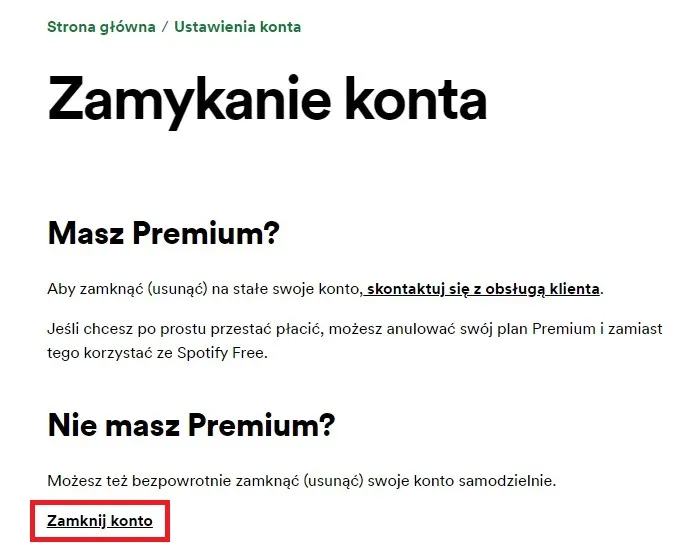
Co się dzieje po anulowaniu subskrypcji Spotify Premium
Po anulowaniu subskrypcji Spotify Premium, użytkownicy mogą oczekiwać, że dostęp do funkcji Premium będzie trwał do końca aktualnego okresu rozliczeniowego. To oznacza, że nawet po anulowaniu, będziesz mógł korzystać z wszystkich funkcji, za które zapłaciłeś, aż do daty zakończenia cyklu rozliczeniowego. Ważne jest, aby pamiętać, że po tym czasie dostęp do funkcji Premium zostanie automatycznie ograniczony.
Co więcej, Twoje dane, takie jak playlisty i ulubione utwory, pozostaną na koncie, więc jeśli zdecydujesz się na wznowienie subskrypcji w przyszłości, wszystko będzie dostępne. Spotify dba o to, aby użytkownicy nie stracili swoich danych po anulowaniu subskrypcji, co jest korzystne, jeśli planujesz powrócić do usługi.
Informacje o dostępie do konta i zakończeniu okresu rozliczeniowego
Po anulowaniu subskrypcji Spotify Premium, użytkownicy nadal mają dostęp do funkcji Premium aż do końca aktualnego okresu rozliczeniowego. Oznacza to, że wszystkie zalety, takie jak brak reklam i możliwość pobierania utworów, będą dostępne do daty zakończenia cyklu rozliczeniowego. Ważne jest, aby pamiętać, że po upływie tego okresu dostęp do tych funkcji zostanie automatycznie ograniczony.
Twoje dane, w tym playlisty i ulubione utwory, pozostaną na Twoim koncie i będą dostępne, jeśli zdecydujesz się na wznowienie subskrypcji w przyszłości. Spotify dba o to, aby użytkownicy nie stracili swoich danych po anulowaniu subskrypcji, co ułatwia powrót do usługi bez konieczności ponownego tworzenia playlist.
Jak zarządzać subskrypcjami, aby zaoszczędzić pieniądze
Po anulowaniu subskrypcji Spotify Premium warto rozważyć strategiczne podejście do zarządzania subskrypcjami w przyszłości. Użytkownicy mogą korzystać z różnych aplikacji i narzędzi do monitorowania subskrypcji, które przypominają o nadchodzących płatnościach oraz pomagają w analizie wydatków. Dzięki temu można zidentyfikować, które subskrypcje są rzeczywiście wykorzystywane, a które można anulować, aby zmniejszyć miesięczne koszty.
Warto również rozważyć przechodzenie na plany rodzinne lub grupowe, które często oferują zniżki na subskrypcje. Spotify, na przykład, ma opcję subskrypcji rodzinnej, która pozwala na korzystanie z Premium w niższej cenie, jeśli dzielisz się kontem z bliskimi. Takie podejście nie tylko pozwala zaoszczędzić pieniądze, ale także zwiększa dostęp do różnorodnych treści muzycznych w ramach jednego konta.





